Ative a autenticação LDAP com a interface do usuário Element
 Sugerir alterações
Sugerir alterações


Pode configurar a integração do sistema de armazenamento com um servidor LDAP existente. Isso permite que os administradores LDAP gerenciem centralmente o acesso ao sistema de storage para os usuários.
Você pode configurar o LDAP com a interface do usuário Element ou com a API Element. Este procedimento descreve como configurar o LDAP usando a IU do Element.
Este exemplo mostra como configurar a autenticação LDAP no SolidFire e usa SearchAndBind como o tipo de autenticação. O exemplo usa um único servidor ative Directory do Windows Server 2012 R2.
-
Clique em Cluster > LDAP.
-
Clique em Yes para ativar a autenticação LDAP.
-
Clique em Adicionar um servidor.
-
Introduza o Nome do anfitrião/endereço IP.
Um número de porta personalizado opcional também pode ser inserido. Por exemplo, para adicionar um número de porta personalizado, introduza [nome do anfitrião ou endereço ip>:<port number>
-
Selecione Use LDAPS Protocol.
-
Insira as informações necessárias em Configurações gerais.
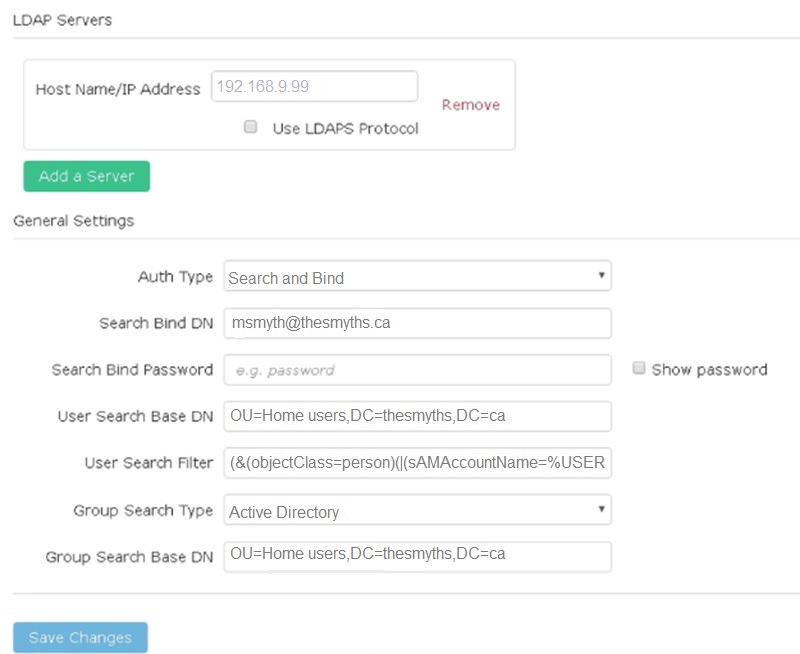
-
Clique em Ativar LDAP.
-
Clique em Test User Authentication (testar autenticação do utilizador) se pretender testar o acesso ao servidor de um utilizador.
-
Copie o nome distinto e as informações do grupo de usuários que aparecem para uso posterior ao criar administradores de cluster.
-
Clique em Salvar alterações para salvar as novas configurações.
-
Para criar um usuário neste grupo para que qualquer pessoa possa fazer login, complete o seguinte:
-
Clique em User > View.
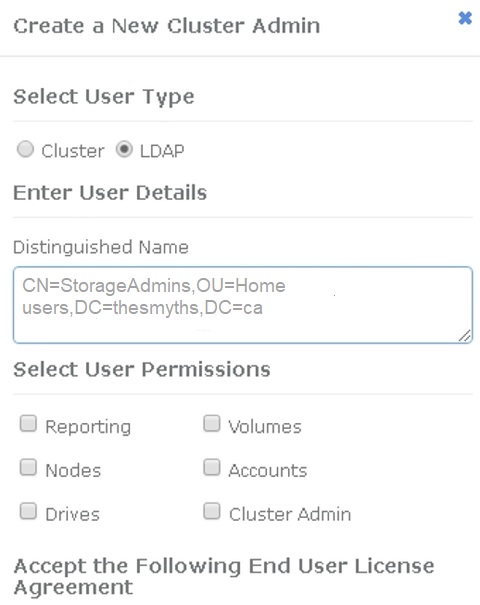
-
Para o novo usuário, clique em LDAP para o tipo de usuário e cole o grupo que você copiou no campo Nome distinto.
-
Selecione as permissões, normalmente todas as permissões.
-
Role para baixo até o Contrato de Licença de Usuário final e clique em Aceito.
-
Clique em Create Cluster Admin.
Agora você tem um usuário com o valor de um grupo do ative Directory.
-
Para testar isso, faça logout da IU do Element e faça login novamente como um usuário nesse grupo.
Informações relacionadas



